Khi bán ra một máy in phun thì hầu hết các nhà sản xuất như Canon, HP, hay Epson, Brother đều kèm sẵn theo một bộ phần mềm gọi là trình điều khiển (driver) của máy in. Để có thể kết nối máy in với máy tính thì người sử dụng phải cài bộ trình điều khiển hay còn gọi là driver máy in này vào máy tính. Mỗi dòng máy in lại có một bộ trình điều khiển khác nhau và nó còn phụ thuộc vào phiên bản của hệ điều hành Windows của máy tính đang kết nối với máy in nữa, nên khi các bạn khi cài đặt trình điều khiển cho máy in cần chú ý để không phát sinh lỗi bất thường.
Để người sử dụng có thể dễ dàng tự khắc phục các sự cố đơn giản thường xảy ra khi sử dụng máy in phun. Người ta còn tích hợp vào trong trình điều khiển của máy in một phần mềm có chức năng để bảo trì máy in hay còn gọi là Maintenance.
Thực tế, đa phần người sử dụng máy in phun thường lại không biết đến tính năng maintenance của máy in, hay không biết cách sử dụng nó. Thực ra mà nói thì đây là một tính năng rất tuyệt vời. Maintenance giúp người sử dụng có thể khắc phục được rất nhiều sự cố thường xảy ra với máy in phun. Như máy in sai màu, máy in bị kẻ sọc, máy in bị tắc mực…
Maintenance có rất nhiều tính năng như làm sạch đầu phun (cleaning, deep cleaning), canh lại đầu phun (print head alignment), làm sạch bề mặt của đường dẫn giấy máy in (bottom plate cleaning), làm sạch trục lô cuốn giấy máy in (roller cleaning)… Rất nhiều tính năng hay ho phải không? Bài viết này sẽ hướng dẫn chi tiết cách làm và ứng với các trường hợp lỗi máy in phun cụ thể. Nếu biết cách làm rồi chắc chắn các Bạn sẽ tiết kiệm được kha khá tiền gọi thợ tới sửa chữa đấy! 😀 Let’s go!
Làm thế nào để kiểm tra tình trạng đầu phun khi máy in phun in không đúng màu sắc, in sai màu, in không ra màu, in bị kẻ sọc, bản in trắng tinh?

In một mẫu in test kiểm tra đầu phun (Nozzle check)
1. Bật máy in và kết nối máy in với máy tính.
2. Hoàn thành hoặc hủy bất cứ tác vụ nào đang được thực hiện bởi máy in.
3. Mở thư mục máy in:
-
Trên hệ điều hành Windows 7, windows 8, windows 10 : Select the ‘
Start’
menu > ‘
Control Panel’
> ‘
Hardware and Sound’
> ‘
Devices and Printers’
.
-
Trên hệ điều hành
Windows Vista, select the ‘Start’ menu > ‘Control Panel’ > ‘Hardware and Sound’ > ‘Printers’.
-
Trên hệ điều hành
Windows XP, select the ‘Start’ menu > ‘Control Panel’ > ‘Printers and Other Hardware’ > ‘Printers and Faxes’.
-
Trên hệ điều hành
Windows 2000, select the ‘Start’ menu > ‘Settings’ > ‘Printers’.
4. Nhấp chuột phải vào biểu tượng máy in và chọn ‘Printing Preferences’ từ trình đơn hiển thị.
5. Nhấp vào tab Maintenance . ( Cửa sổ Maintenance mở ra.)

Chú ý: Cách bố trí thay đổi tùy thuộc vào máy in và phiên bản Windows mà bạn đang sử dụng.
6. Chọn ‘Nozzle Check’.

Ghi nhớ: Bằng cách nhấp vào ‘Kiểm tra Ban Đầu’ trước khi nhấp vào ‘Kiểm tra Mẫu In’, bạn có thể xem các mục xác nhận cụ thể trong Kiểm tra Nozzle.
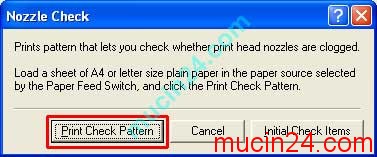
7. Khi thông báo xác nhận được hiển thị, nhấp vào ‘OK’. ( Kiểm tra Nozzle Check sẽ bắt đầu.)
8. Kiểm tra bản in ra của Nozzle Check.
9. Xác định xem bản in test kiểm tra đầu phun Nozzle check có bình thường hay không bình thường bằng cách so sánh bản in test Nozzle check với hình mẫu như bên dưới:
- Nếu bản in test ra có các vạch màu lên đều không bị đứt quãng bị kẻ vạch như bên trái hình bên dưới thì là đầu phun đang ở trạng thái bình thường => việc làm sạch đầu phun là không cần thiết click > Exit để thoát chương trình.
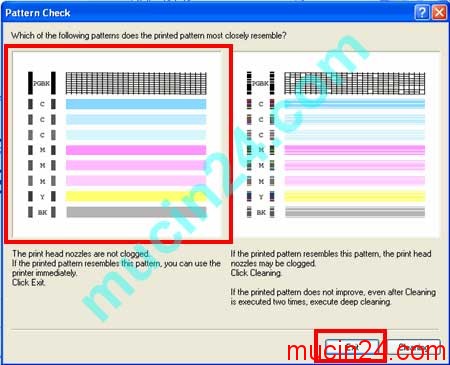
- Nếu bản in test có các vạch màu không liền mạch, bị đứt đoạn hay kẻ sọc tương tự như bên phải hình trên hoặc thậm chí là có thể bị mất một vài vạch màu luôn thì mới cần thiết thực hiện việc làm sạch đầu phun.
- Lưu ý: Việc thực hiện làm sạch đầu phun (Cleaning) sẽ tốn khá nhiều mực in nên các Bạn chỉ thực hiện công việc này khi thấy thực sự cần thiết.
Cách khắc phục hiện tượng in sai màu- in không đúng màu- in bị kẻ sọc- in trắng tinh- in không ra màu nguyên nhân do tắc đầu phun gây ra
Thực hiện vệ sinh đầu in (Cleaning)
- Nếu khi các bạn thực hiện in test kiểm tra đầu phun Nozzle check, mà khi nhìn vào bản in test ra có các hiện tượng như các vạch màu bị kẻ sọc, bị mờ không rõ nét hay màu đen bị đứt đoạn tương tự như phần bên phải của hình bên dưới, hay thậm chí là bị thiếu hẳn đi một vài vạch màu ==> Click vào Cleaning để thực hiện việc làm sạch đầu phun.

2. Để thực hiện việc làm sạch đầu in từ cửa sổ Maintenance , nhấp vào ‘Cleaning‘.
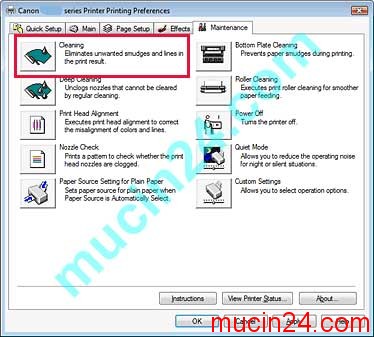
3. Khi cửa sổ Print Head Cleaning hiện lên các Bạn có thể có các tùy chọn như làm sạch tất cả các màu hoặc chỉ làm sạch màu đen.
- Khi muốn thực hiện vệ sinh cho tất cả các màu => chọn All colors (mũi tên chỉ)
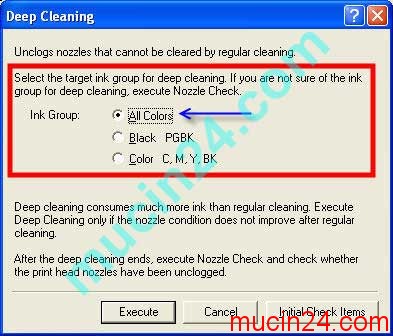
- Khi muốn chỉ vệ sinh màu đen thôi => Chọn Black
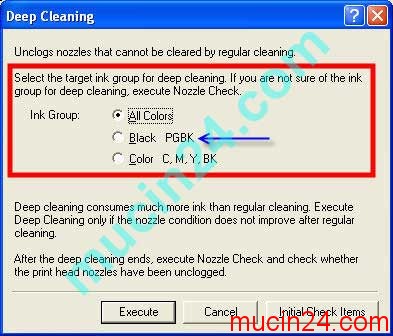
- Khi chỉ muốn làm sạch các màu thôi trừ màu đen => Chọn Color
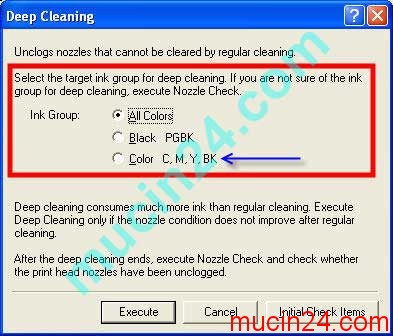
4. Sau khi chọn nhóm mục mục tiêu, nhấp vào ‘Execute‘ để thực hiện việc làm sạch các đầu in.
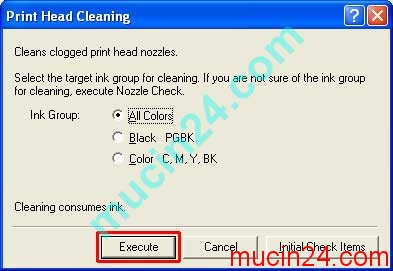
5. Khi thông báo xác nhận được hiển thị, kiểm tra nội dung, và nhấp vào ‘OK’.
Chú ý: Mặc dù cửa sổ Nozzle Check được hiển thị, nhưng không thực hiện bất kỳ một tác vụ nào khác đối với máy in cho đến khi Cleaning được hoàn tất. Quá trình làm sạch sẽ mất khoảng 40 giây.
6. Sau khi tiến trình làm sạch đầu phun Cleaning kết thúc, sẽ có một cửa sổ hiện ra thông báo đã hoàn thành việc làm sạch đầu phun và đề nghị in một bản in Nozzle check để kiểm tra. Các Bạn hãy tiến hành in kiểm tra và so sánh với hình mẫu xem đầu phun đã được làm sạch chưa? có còn các hiện tượng đứt nét hay kẻ sọc các vạch màu không?
7. Nếu bản in test Nozzle check đã ok, chúng ta có thể kết thúc công việc tại đây. Nếu bản in test Nozzle check vẫn còn chưa được đẹp, các Bạn có thể tiến hành Cleaning lại một lần nữa bằng cách thực hiện lại các bước trên.
8. Nếu sau khi thực hiện Cleaning đã 2 lần mà bản in test vẫn bất thường vẫn còn bị đứt nét hay kẻ sọc => Các bạn tiến hành thực hiện làm sạch sâu (Deep Cleaning) để khắc phục.
Tiến hành làm sạch sâu (Deep Cleaning) đầu phun
Chú ý: Làm sạch sâu (Deep cleaning) sẽ tiêu thụ một lượng mực in lớn hơn so với việc làm sạch bình thường (Cleaning). Chỉ thực hiện việc làm sạch sâu (Deep cleaning) khi thấy thực sự cần thiết.
- Trong cửa sổ Maintenance , nhấp vào ‘Deep Cleaning‘.
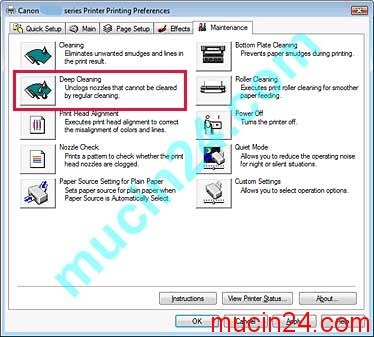
Lưu ý: Cách bố trí có thể thay đổi tùy thuộc vào máy in và phiên bản Windows mà bạn đang sử dụng.
2. Khi cửa sổ Deep Cleaning được hiển thị, Bạn có thể tùy chọn nhóm mục tiêu cho việc làm sạch sâu Deep Cleaning, việc này tương tự như việc làm sạch Cleaning ở trên và cũng có 3 tùy chọn.
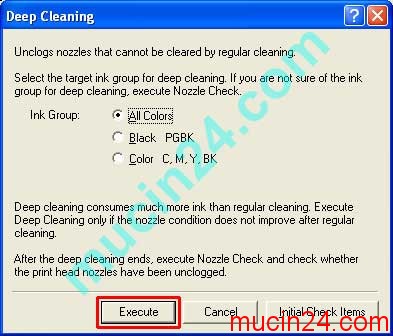
3. Sau khi đã chọn xong màu mà bạn muốn làm sạch => Nhấp vào ‘Execute‘.
4. Khi thông báo xác nhận được hiển thị, nhấp vào ‘OK‘. (Đèn Power sẽ nhấp nháy màu xanh lá cây và Deep Cleaning khởi động. Chớp nháy sẽ dừng khi Deep Cleaning kết thúc.)
5. Khi Deep Cleaning bắt đầu, hãy kiểm tra nội dung và nhấp vào ‘OK’.
Chú ý: Để tránh gián đoạn quá trình Làm sạch Sâu , không thực hiện bất kỳ hoạt động nào khác cho đến khi quá trình Deep Cleaning hoàn tất. Khi hoạt động của máy in bị ngắt là Deep Cleaning đã hoàn tất. Làm sạch Sâu sẽ mất khoảng 75 giây.
6. Khi quá trình làm sạch sâu Deep Cleaning kết thúc => Thực hiện in bản in test Nozzle check để kiểm tra xem đầu phun đã được làm sạch chưa?
- Nếu mẫu in test Nozzle check vẫn không bình thường, hãy thực hiện lại các bước từ 1 đến 4 của quá trình Deep Cleaning thêm một lần nữa.
- Nếu sau hai lần làm sạch sâu Deep Cleaning mà mẫu kiểm tra Nozzle check vẫn không bình thường, hãy tắt máy in và để cho nó nghỉ ngơi trong 24 giờ hoặc nhiều hơn trước khi thử lại lần nữa Deep Cleaning. Thời gian chờ đợi có thể cho phép mực khô trong đầu vòi phun bị tắc được làm mềm, và giải quyết vấn đề.
Khi mẫu in test Nozzle check là bình thường và đầu phun không bị tắc
- Mực đen: Mẫu lưới liền mạch, liên tục mà không thiếu dòng.
- Mực màu: Các dải màu sắc rực rỡ, rõ ràng không bị mờ không có các sọc kẻ trắng và lên đầy đủ các màu sắc chuyển.
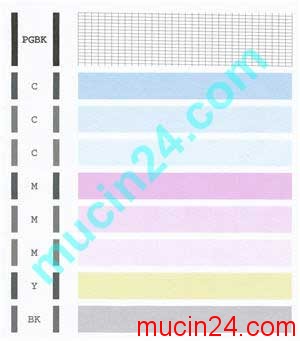
Lưu ý: Mẫu này thay đổi tùy thuộc vào máy in mà bạn đang sử dụng.
Khi mẫu in test Nozzle check là không bình thường và đầu phun đang bị tắc
- Trường hợp A: In không ra màu (Không có gì xuất hiện trên đầu ra).
- Trường hợp B: Có một màu bất kỳ nào đó không được in ra (Trong ví dụ dưới đây, mực đen không được in chút nào, bị mất luôn).

- Trường hợp C: Có một số dòng thiếu, bị đứt đoạn trong mẫu cho mực đen.
![]()
- Trường hợp D: Có các đường kẻ sọc trắng nằm trong một trong những mẫu mực màu.
![]()
- Trường hợp E: Tổng hợp tất cả các trường hợp trên.
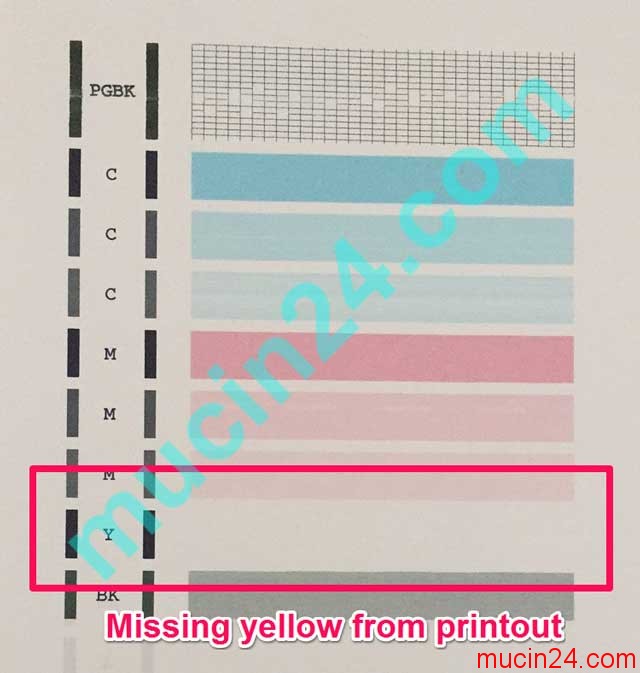
Chú ý: Tất cả các bước hướng dẫn trong bài này được áp dụng cho các dòng máy in phun của Canon như IX6770, IX6860, IX6560, IP2770, Pixma G1000, G2000, G3000, G1010, G2010, G3010… Đối với các dòng máy in phun của Epson hay HP, Brother…Các thao tác để làm sạch đầu phun cũng được tiến hành tương tự các Bạn tự tìm hiểu thêm nhé!
Sử dụng máy in phun đúng cách sẽ kéo dài tuổi thọ đầu phun và hạn chế được hiện tượng tắc mực đầu phun
Như thế nào là sử dụng máy in phun đúng cách?
- Sử dụng mực in chính hãng, hoặc sử dụng các loại mực in thay thế cũng phải là loại tốt chuyên dụng của Hàn Quốc chẳng hạn. Tránh xa các loại mực in no name không tên tuổi giá rẻ của Trung Quốc nếu không muốn máy in của bạn thường xuyên bị tắc nghẽn đầu phun.
- Không nên chế bộ tiếp mực ngoài cho máy in (CISS) nếu nhu cầu in ấn của Bạn không quá nhiều (thi thoảng mới in).
- Ngay cả khi không có nhu cầu in ấn gì cả, thì các Bạn vẫn phải duy trì mỗi tuần in nhất 3 đến 5 bản in để mực in không bị khô gây tắc đầu phun (nhất là mùa đông thời tiết khô thì càng phải in nhiều).
Nếu đã thực hiện tất cả các bước trên mà bản in test Nozzle check vẫn có vấn đề thì có nghĩa là đầu phun của máy in đã bị tắc nặng các biện pháp thông thường không thể khắc phục được. Các Bạn vui lòng tham khảo tại đây hay tại đây.
Chúc các Bạn thành công!
Nếu cần tư vấn vui lòng gọi hotline: 0902 28 28 33

